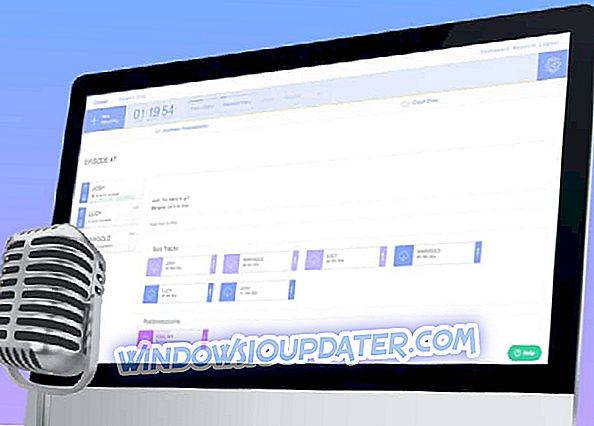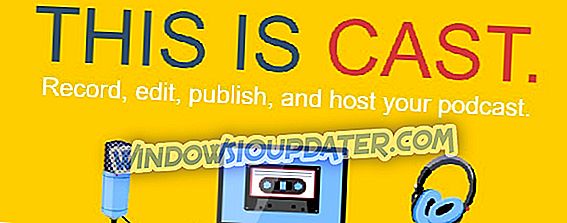Hvis du planlægger at starte optagelsen af dine helt egne podcasts, har du brug for et kraftfuldt og pålideligt værktøj til at optage din stemme. Hvis den respektive software leveres med en indbygget audio editor, er det endnu bedre. Du kan bruge et enkelt værktøj til at optage og redigere din podcast.
Windows Report vil støtte dig i din bestræbelse og gjorde lektierne for dig. I denne artikel opregner vi den bedste podcastoptagelsessoftware, du kan bruge på din Windows-computer for at få beskeden ud hurtigst muligt.
- 1
Audacity

Audacity er en velkendt lydoptagelsessoftware, som giver dig mulighed for at optage, samt redigere dine podcasts.
Værktøjet er frit at bruge og understøtter også platform-brug. Så hvis du begynder at optage din podcast på din Windows-pc, og du vil redigere den på din Mac-computer senere, kan du gøre det.
Audacity nøglefunktioner:
- Optag live lyd: Hvis du vil optage en debat, kan Audacity hjælpe dig med at gøre det.
- Optag computerafspilning på enhver Windows Vista eller nyere maskine. Så hvis du ikke vil opgradere til Windows 10, kan du bruge dette værktøj uden problemer.
- Konverter bånd og optagelser til digitale optagelser eller cd'er.
- Rediger WAV, AIFF, FLAC, MP2, MP3 eller Ogg Vorbis lydfiler.
- Følgende formater understøttes: AC3, M4A / M4R (AAC), WMA og mange andre formater ved hjælp af valgfrie biblioteker.
- Skær, kopier, splits eller bland lyde sammen.
- Talrige effekter, herunder ændre hastigheden eller tonehøjden af en optagelse.
Download Audacity
- LÆS OGSÅ: 10 bedste lydudligningssoftware til Windows 10
- 2
Hindenburg

Hvis du allerede har en podcast optagelsesoplevelse, så kan du prøve Hindenburg. Dette værktøj på tværs af platforme er meget alsidigt og kommer i flere varianter, hver egnet til en bestemt aktivitet: journalister, pædagoger, podcastere, fortællere og meget mere.
Hvad podcastoptagelse angår, understøtter Hindenburg multitrackoptagelse, så du kan optage på mere end et spor ad gangen. Det betyder simpelthen, at du kan bruge mere end to mikrofoner til at optage dine ideer. Du skal bare tilslutte alle USB-mikrofoner og begynde optagelse.
Du kan tilføje et multi-input lydkort til din computer og vælge de kanaler, du vil optage fra.
Hvis du ofte bruger Skype til at optage dine podcasts (for eksempel kan dine interviewere ikke komme til studiet), kan du bruge Hindenburg til at tilføje et Skype-opkald under optagelse. Når du har foretaget opkaldet, åbner værktøjet et nyt spor for at optage Skype-opkaldet. Når du holder op på Skype-opkaldet, fortsætter softwaren med studiooptagelsen.
Samtidig kan du også optage fra internettet og gennem en mikrofon, så der er ingen begrænsninger for det.
Du kan vælge, hvilke spor du vil overvåge i hovedtelefonerne, mens du optager ved hjælp af overvågningssystemet og skifte mellem dem til enhver tid.
Hindenburg nøglefunktioner:
Hindenburg er en kompleks, feature-rich software. Bortset fra ovenstående valgmuligheder medfører det også følgende topfunktioner:
- Den indstiller automatisk det korrekte niveau for din importerede lyd.
- Indbyggede effekter: rumklang, forsinkelse, tonehøjde, ekko og meget mere.
- Støjreduktion for at hjælpe med at reducere støj i din lydoptagelse.
- Et specielt udklipsholder til at organisere dit lydmateriale.
- Voice Profiler: Denne funktion indstiller automatisk din ideelle "on air" -stemme.
Hvis du er klar til at tage dine podcasts til næste niveau, skal du downloade Hindenburg.
- LÆS OGSÅ: 6 bedste podcastsoftware til Windows PC-brugere
- 3
ZenCastr
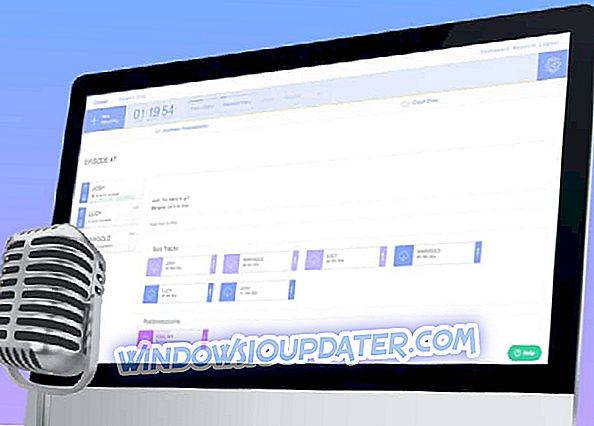
ZenCastr er en interessant podcastoptagelsessoftware, der kan bruges af både begyndere og avancerede brugere.
Hvis du ofte har gæster på dine podcasts, er dette det rigtige værktøj til at optage gæstens stemme i høj lydkvalitet.
Her er ZenCastrs nøglefunktioner:
- Hver gæst har deres separate spor : Takket være denne funktion registreres hver stemme i krystalklar lydkvalitet.
- Optag i tabsfri WAV : Du kan optage dine gæster i tabsløs 16-bit 44, 1k WAV for at få den bedst mulige lyd.
- Soundboard til live redigering : Postproduktion redigering er meget nemmere, da værktøjet giver dig mulighed for at indsætte en række elementer live som du optager, herunder intro, annoncer, lytternes testimonials mv.
- Stemmechat med dine gæster : Der er ikke behov for at installere et tredjeparts VoIP-software til at tale med dine gæster. Zencastr har alt hvad du behøver for at gøre det.
- Dropbox integration : Alle dine podcastoptagelser gemmes i skyen til din Dropbox-konto. På denne måde kan du hurtigt dele dem med dine kolleger.
Er du interesseret i at prøve dette podcastoptagelsesprogram? Nå, du kan downloade ZenCastr fra værktøjets officielle webside.
- 4
Cast
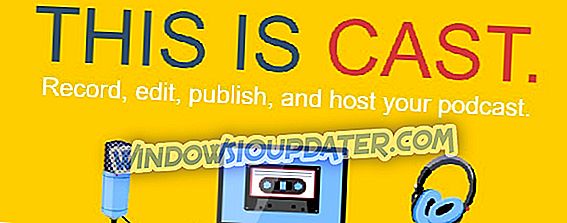
Cast er en simpel, men kraftfuld podcasting software. Du kan bruge den til at optage, redigere og udgive dine lydskabelser.
Du kan bruge dette værktøj til at optage high-quality lyd, uanset om du selv eller sammen med gæster. Optagelserne gemmes automatisk i skyen.
Når du er færdig med at optage din podcast, kan du gå til næste trin: redigeringsdelen. Kraftige forudindstillinger er tilgængelige, så du kan få arbejdet på ingen tid.
Når du er tilfreds med slutresultatet, kan du offentliggøre din podcast med et enkelt klik.
Cast er perfekt til begyndere og podcastere, der ikke har meget tid til at bruge optagelse og redigering af lyd.
Der er tre tilbud til rådighed:
- Prøvning - fri i en måned.
- Hobby - koster $ 10 per måned
- Pro plan - perfekt til fagfolk.
Tilmeld dig Cast.
Disse er 4 af de bedste software, du kan bruge på din Windows-pc til at optage podcasts. Som du kan se, er disse værktøjer meget alsidige. Vi forsøgte at ændre listen for at inkludere programmer, der passer til både begyndere og avancerede brugere.